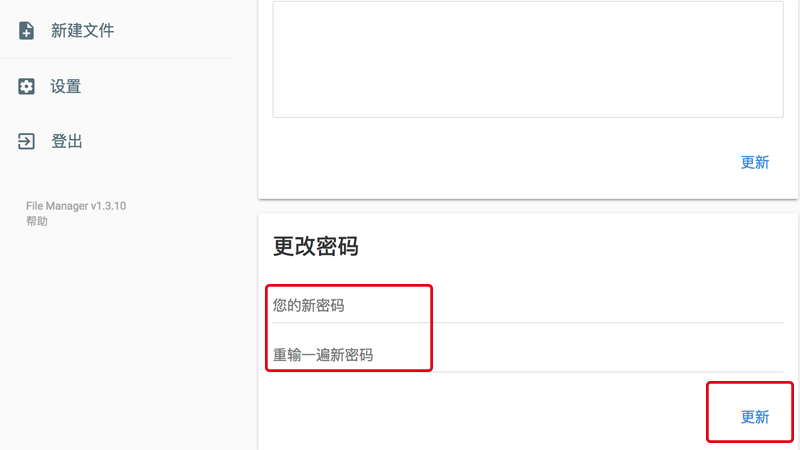有心的朋友可能发现了,最近玩个机吧网站的小文件下载,全部弃用了百度网盘,这是因为前些时间,虫子利用 Caddy FileManager 扩展为自己搭建了一个私人网盘。
目前除了超大体积的文件,现在下载用的全是虫子的个人网盘,新疆的小伙伴不用担心无法下载资源啦。安装过程非常简单,需要的小伙伴可以看看我的安装过程。
1.准备工作
2.安装 Caddy
打开 Xshell 连接 VPS 服务器,执行如下代码
wget -N --no-check-certificate https://softs.fun/Bash/caddy_install.sh && chmod +x caddy_install.sh && bash caddy_install.sh install http.filemanager
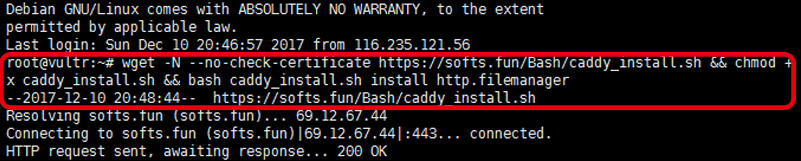
3.创建文件夹
mkdir /usr/local/caddy/www && mkdir /usr/local/caddy/www/file
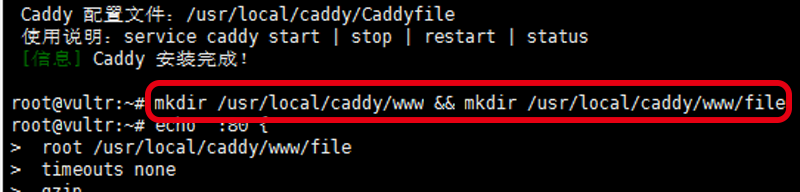
4.安装 FileManager 扩展
分两种情况:有域名和无域名。有域名安装后,可以通过访问域名进入个人网盘;无域名,可以通过 IP 地址访问域名。
4.1 无域名安装
全选,复制以下全部内容,黏贴进Xshell执行(是全部复制,不是复制一句哦)
echo ":80 {
root /usr/local/caddy/www/file
timeouts none
gzip
filemanager / /usr/local/caddy/www/file {
database /usr/local/caddy/filemanager.db
}
}" > /usr/local/caddy/Caddyfile

4.2 有域名安装
安装之前,需要你的域名已和 VPS 服务器做完 DNS 解析超过20分钟。
全选,复制以下全部内容到新建 TXT 文档,把代码中的 www.cccitu.com 和 me@163.com 改为自己的域名和邮箱,全选复制修改后的代码,黏贴进 Xshell执行
echo "https://www.cccitu.com {
root /usr/local/caddy/www/file
timeouts none
tls wanwan@qq.cm
gzip
filemanager / /usr/local/caddy/www/file {
database /usr/local/caddy/filemanager.db
}
}" > /usr/local/caddy/Caddyfile
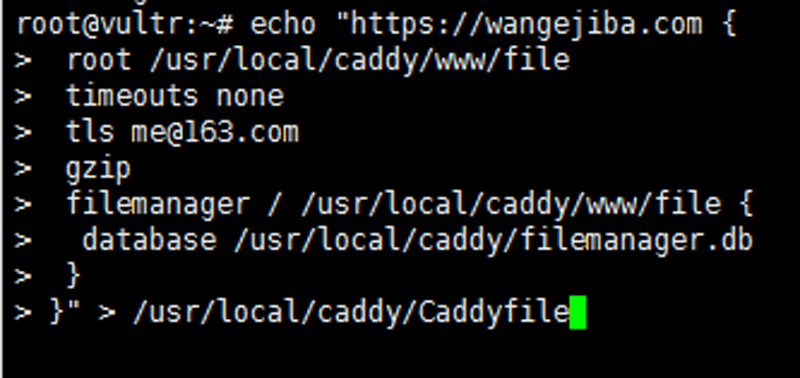
4.3 绑定多个域名
如果你有多个域名,都想绑定到这个私有网盘上,可以执行以下代码。(和上面代码的区别在于最后一行,一个是 >,一个是>>)
安装之前,需要你的域名已和 VPS 服务器做完 DNS 解析超过20分钟。
全选,复制以下全部内容到新建 TXT 文档,把代码中的 www.cccitu.com 和 me@163.com 改为自己的域名和邮箱,全选复制修改后的代码,黏贴进 Xshell执行
echo "https://www.cccitu.com {
root /usr/local/caddy/www/file
timeouts none
tls wanwan@qq.cm
gzip
filemanager / /usr/local/caddy/www/file {
database /usr/local/caddy/filemanager.db
}
}" >> /usr/local/caddy/Caddyfile
5.重启
做完以上步骤,就可以重启caddy了,执行如下命令。
/etc/init.d/caddy start
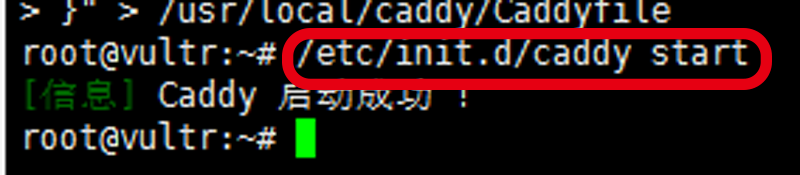
6.设置网盘
6.1 登陆网盘
打开浏览器,无域名的输入VPS 服务器 IP 地址后打开,有域名的输入域名后打开。
默认账号和密码都是 admin
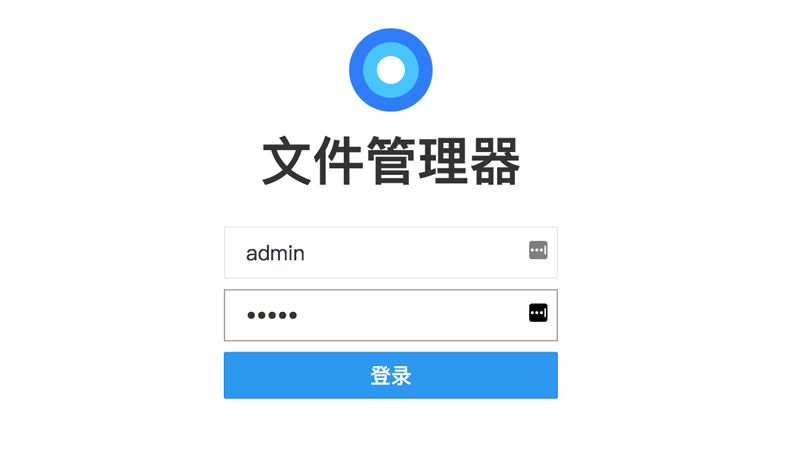
6.2 设置中文
进入网盘,点击左侧的『Settings』进入设置页面,然后选择『简体中文』 ,并点击右下角第一个『UPDATE』 按钮更新。
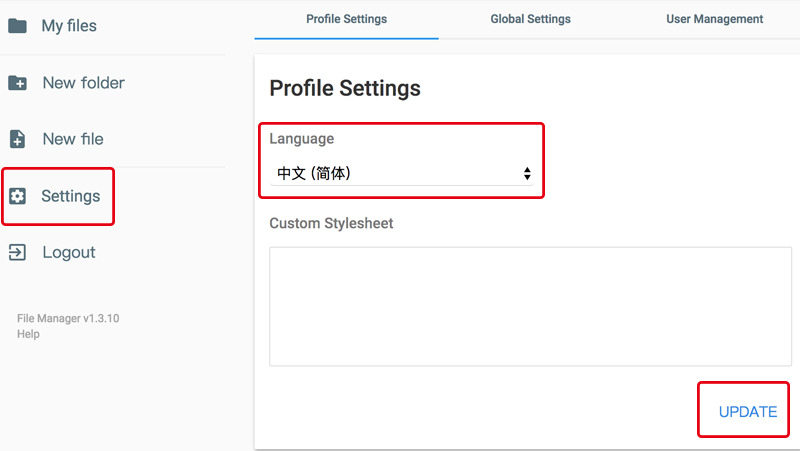
6.3修改密码
在更改密码处,输入你的新密码,并点击『更新』